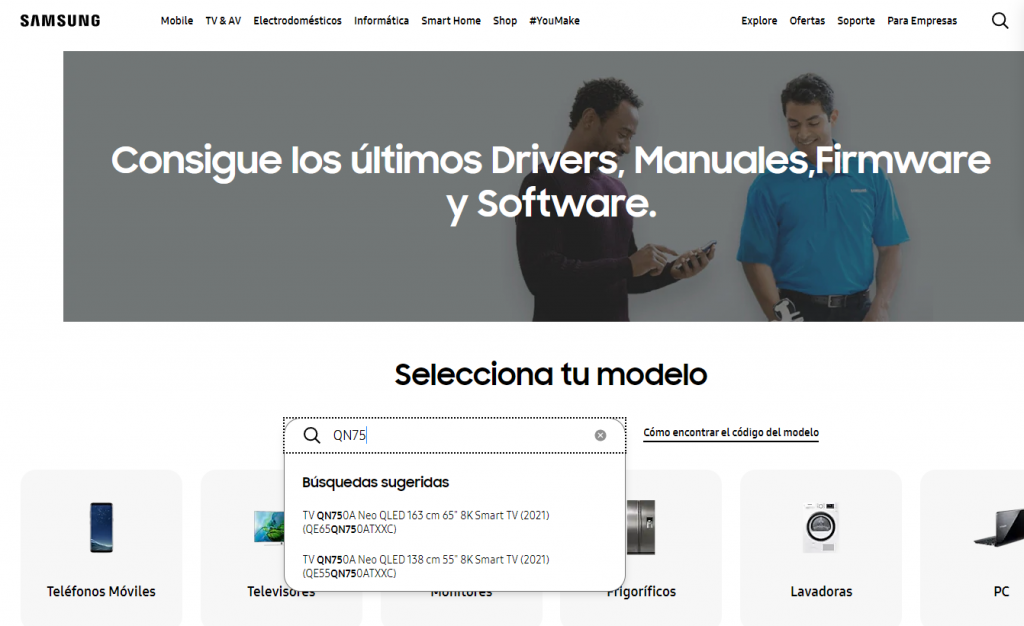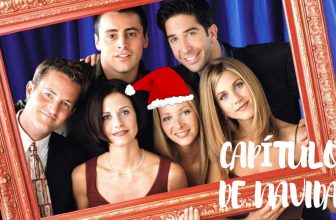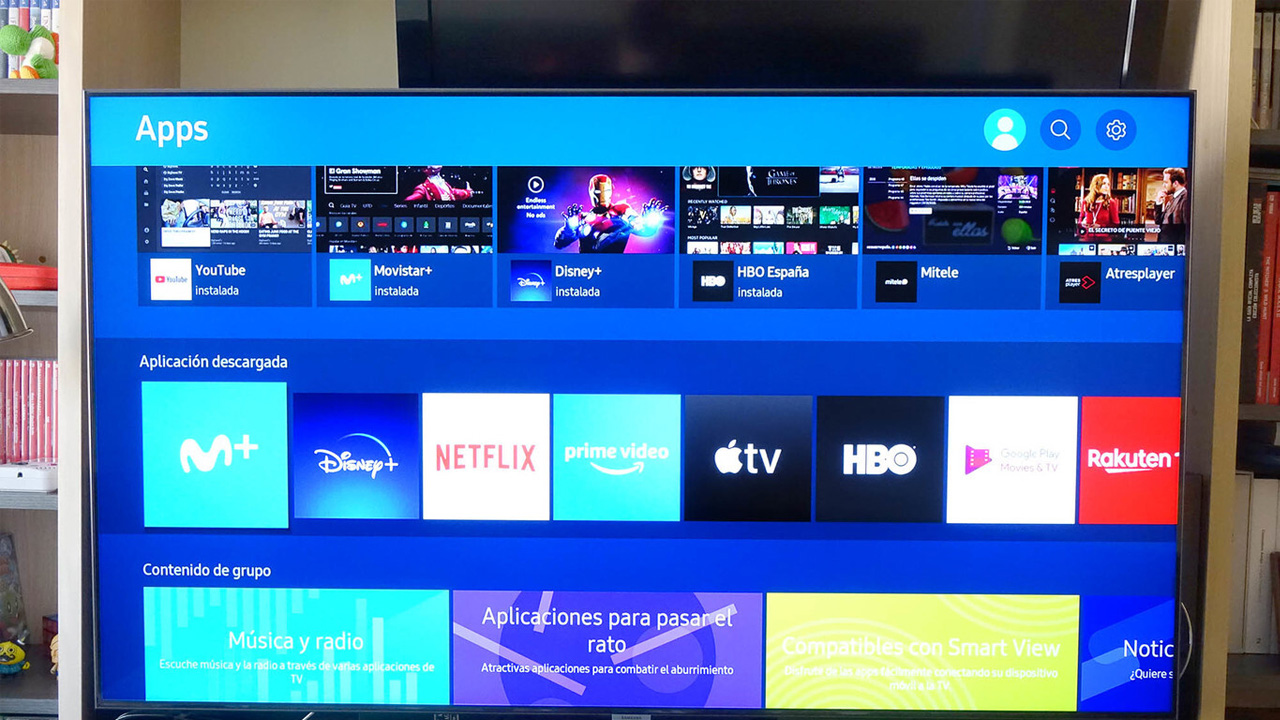
Aunque ya no podemos vivir sin internet y un smartTV no tiene sentido sin este, lo cierto es que se puede dar alguna ocasión en que, por uno u otro motivo, no tengamos conexión y queramos poner a punto el televisor. Nosotros podemos enseñarte a actualizar tizenOS sin WiFi para que tu TV esté ready en cuanto la puedas conectar a tu red.
Actualizar tizenOS sin WiFi: paso a paso
El tutorial es bien sencillito.
- Comienza por conocer cuál es el modelo exacto de tu TV. Este está en la caja pero como seguramente la hayas tirado, puedes encontrarlo:
- Entrando en Configuración.
- Aquí, vas a Soporte técnico.
- Dentro hay un apartado que dice “Acerca del televisor”. Ahí lo tienes.
- Entra en la web de descargas de firmware oficial de Samsung, AQUÍ.
- Escribe en la barra de búsqueda el nombre completo el modelo de tu tele.
- A medida que lo hagas te irán saliendo productos sugeridos hasta dar con tu panel. Pincha sobre él y, en la pestaña de tu televisor (que deberías estar) ve a Manuales y Descargas.
- Aquí, pincha sobre Archivo de mejora (tipo USB). Puede ser un ejecutable o un zip, esto depende del modelo aunque no importa.
- En cualquier caso, hay que volcar el archivo en un USB.
- Ten un gestor de archivos en tu televisor para poder trabajar con el zip.
- Mete la memoria en tu tele y la instalación debería comenzar automáticamente.
- Si esto no ocurre:
- Ve a Soporte técnico.
- Ahora pulsa en Actualización del software.
- Si esto no ocurre:
-
- Si no ocurre porque el zip requiere de trabajo, no tienes más que abrir el gestor de archivos y, desde él, ejecutar el contenido del USB; la instalación debería comenzar al ejecutar el archivo correspondiente.